RAM は、スマートフォンを高速に動作させる揮発性メモリです。 RAM は、Android がオペレーティング システムが機能するために必要なデータを保存および取得する場所です。 Android スマートフォンには、最新のフラッグシップ モデルでは 2 GB から 16 GB の RAM が搭載されています。 OS やアプリのデータがメモリ領域をいっぱいにする場合があるため、デバイスの動作が遅い場合は RAM を確認する必要があります。
AndroidでRAMをクリアする方法?
以下に説明する方法を使用して、より重要なデータをデバイスに保存するためにスペースを解放できます。
方法 1: 不要なアプリを無効にする
デバイスにインストールされているアプリはメモリ内のスペースを占有します。 Android スマートフォン上の一部のアプリは役に立たず、削除できませんが、それらを無効にするオプションがあります。このためには、次の手順を検討してください。
ステップ 1: 設定を開く
まず、Android デバイスのメイン設定に移動し、開きます アプリと通知。
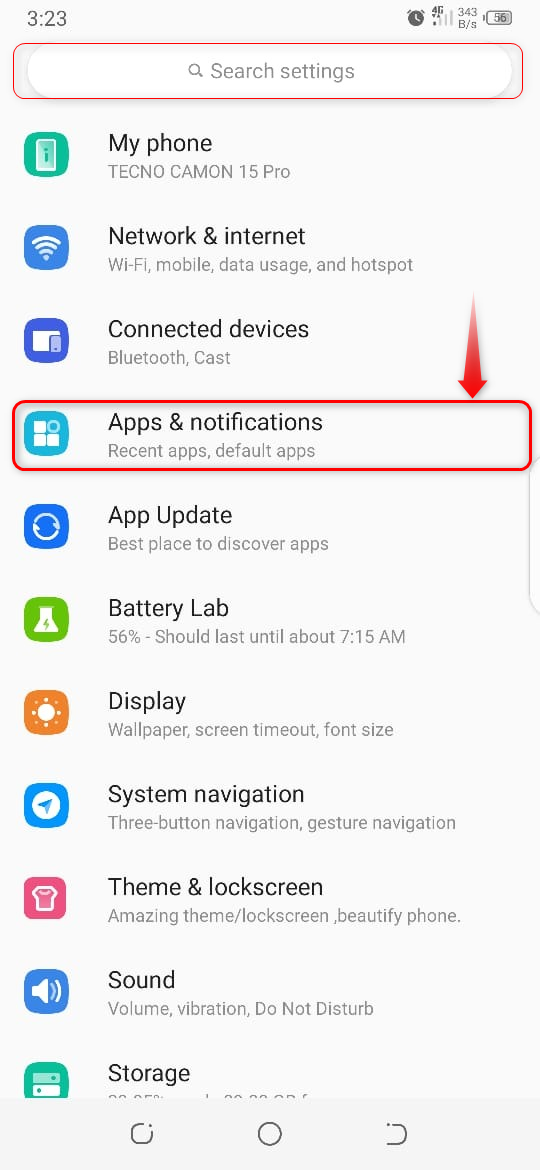
ステップ 2: アプリ情報を開く
次に、開きます アプリ情報 、携帯電話上のすべてのアプリのリストを表示します。
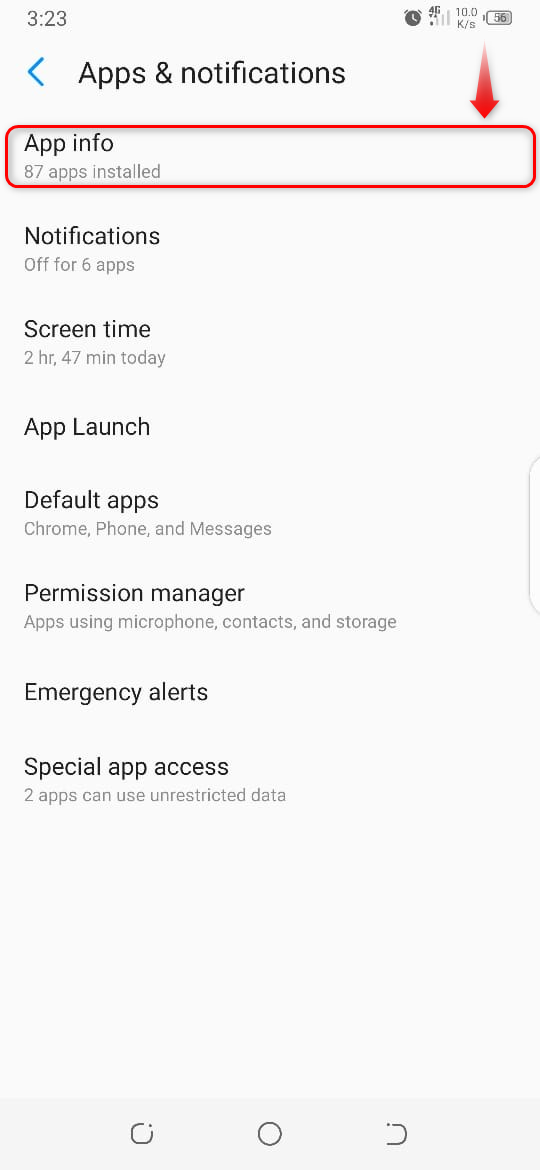
ステップ 3: アプリを選択する
リストから、無効にするアプリを選択します。
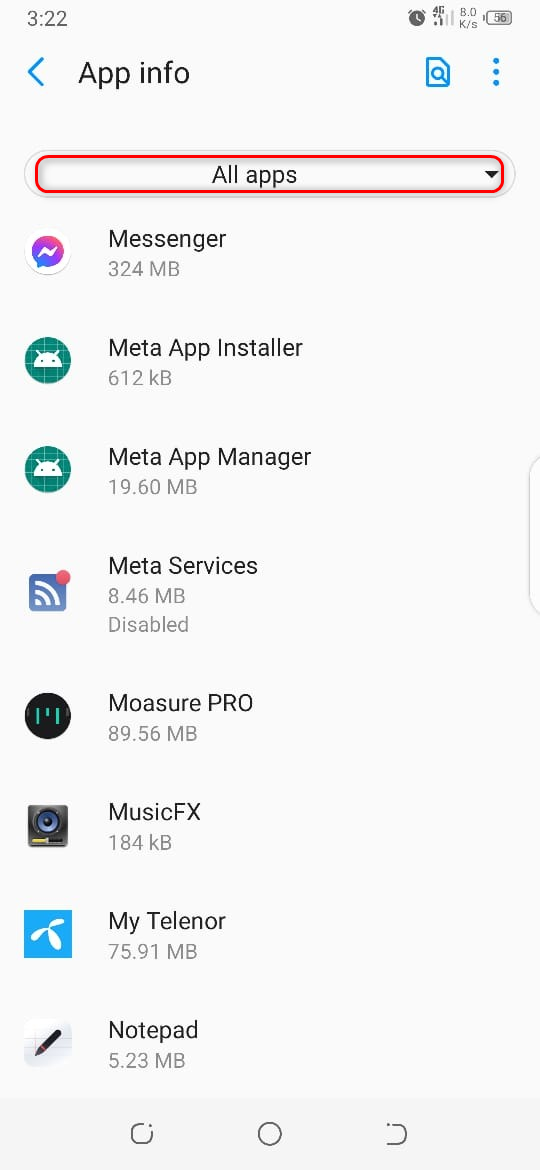
ステップ 4: アプリを無効にする
その後、 をタップします。 無効にする オプションを選択すると、このアプリはホーム画面とアプリドロワーから消えます。
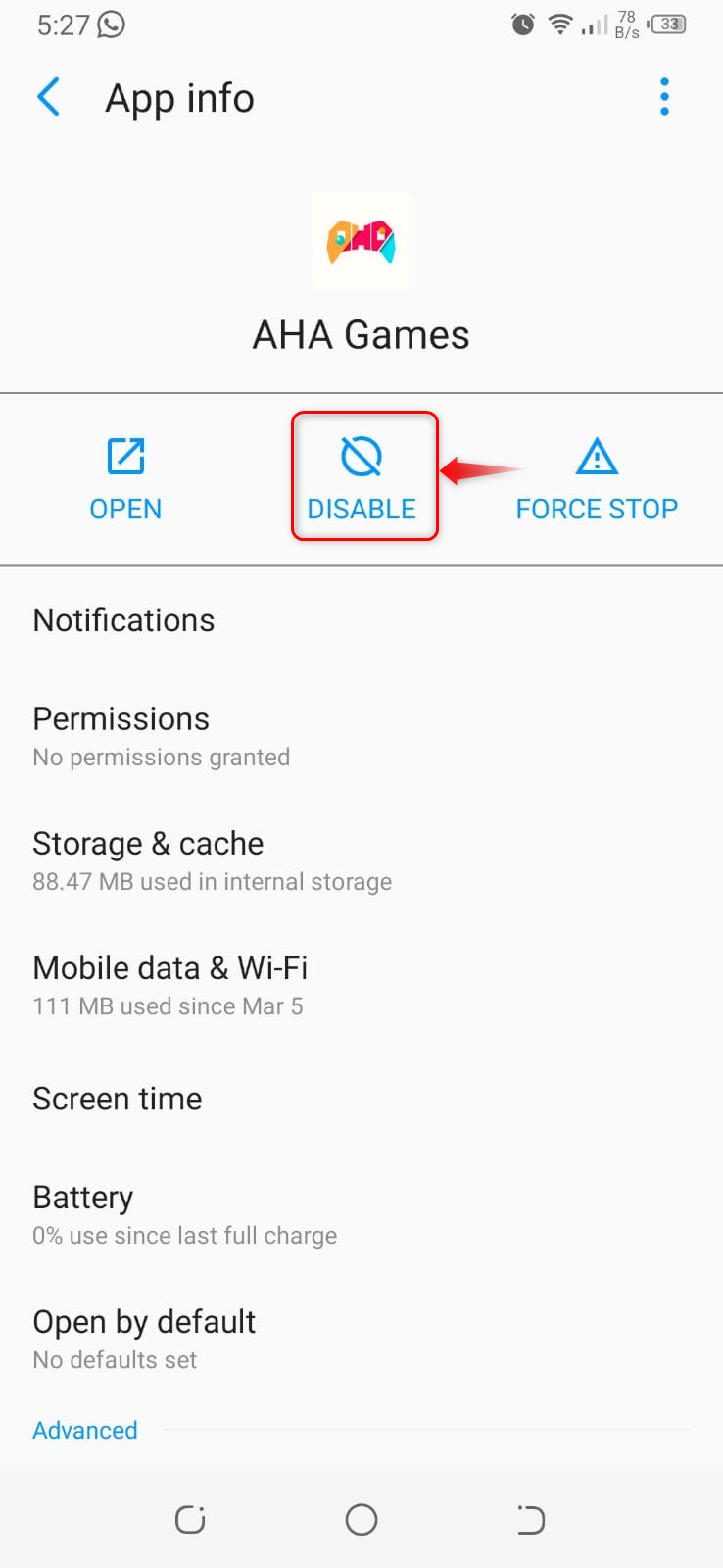
方法 2: アニメーションとトランジションをオフにする
アニメーションとトランジションのオプションを有効にするとメモリのスペースが占有されます。RAM をクリアしたい場合は、Android スマートフォンのアニメーションをオフにする必要があります。
ステップ 1: 設定に移動します
まず、デバイスのメイン設定に移動します。をタップします アクセシビリティ オプション。
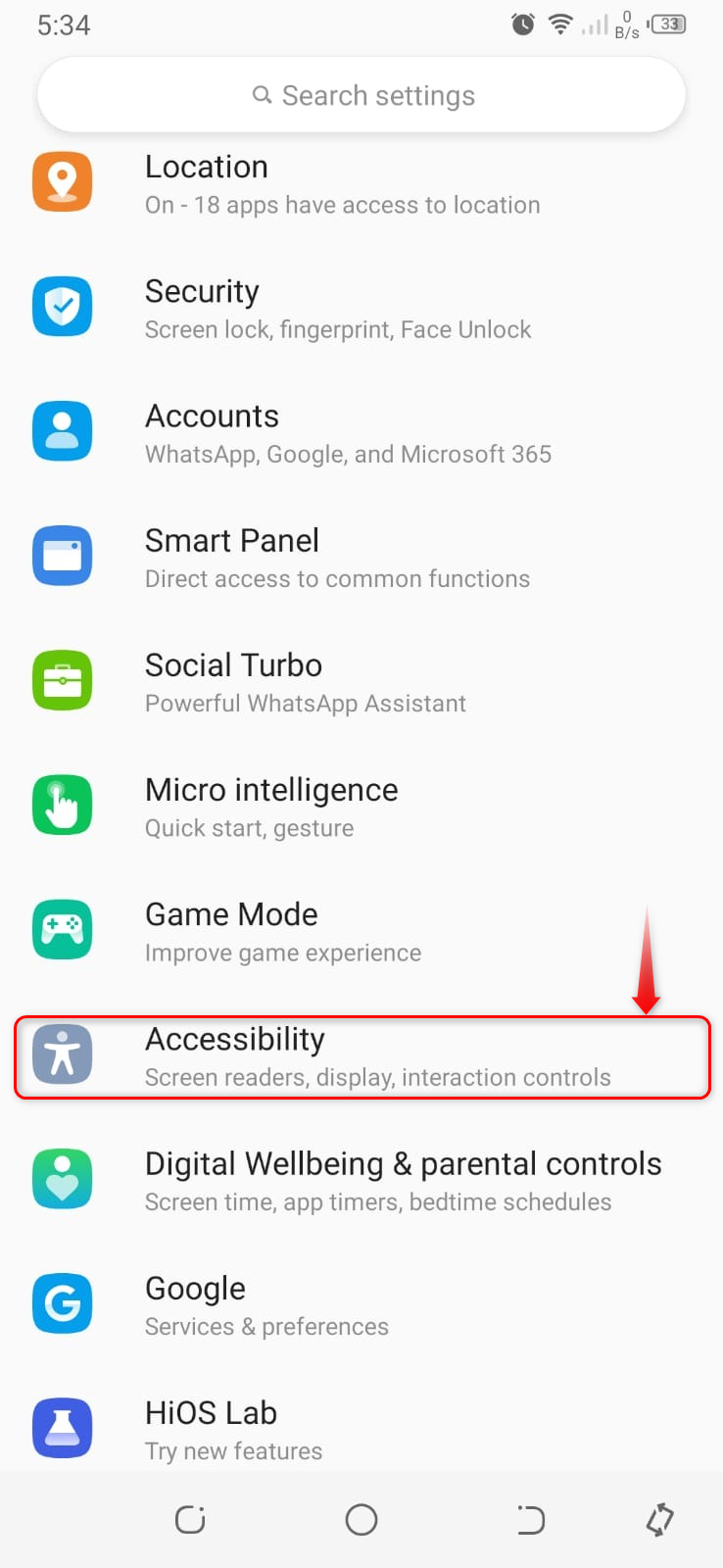
ステップ 2: アニメーションを削除する
その後、強調表示されたオプションを切り替えて、 オフ デバイスのアニメーション。
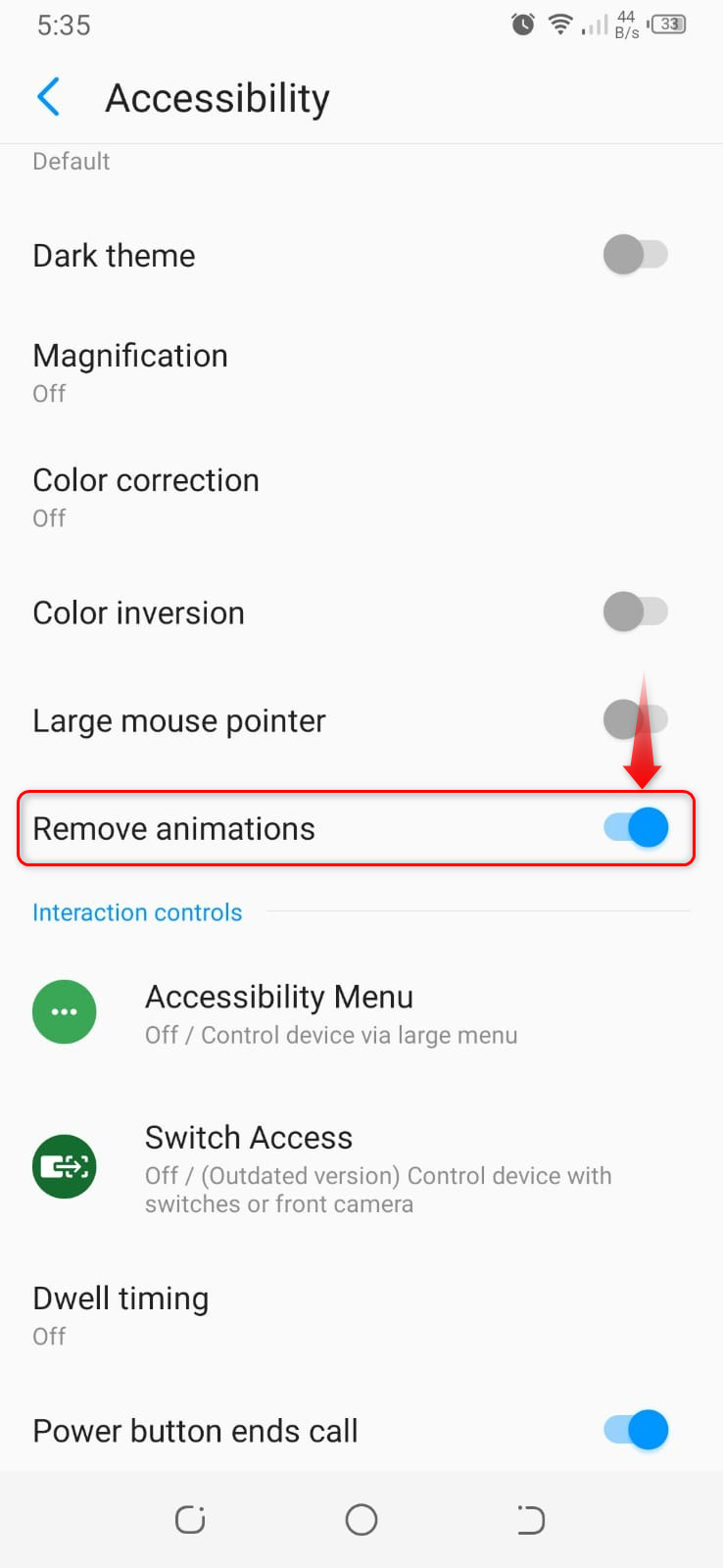
方法 3: ライブ壁紙の使用をやめる
人々はライブ壁紙を使用して、デバイスに新しく素晴らしい外観を与え、メモリの代わりになります。メモリの問題がある場合は、デバイスのデフォルトの壁紙を使用できます。
ステップ 1: 壁紙設定に移動します
ホーム画面で長押しします。ドロップアップメニューが表示されるので、選択します 壁紙 。
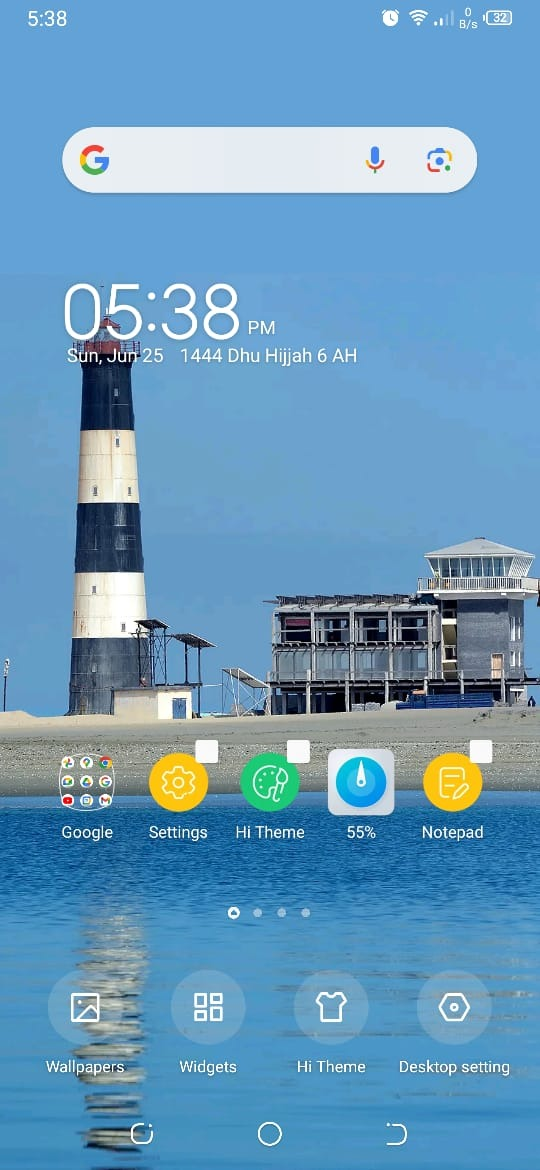
ステップ 2: 壁紙を変更する
デフォルトの壁紙を設定するので、ライブ壁紙は自動的に削除されます。このために、次のことを考慮してください。 内部の壁紙。
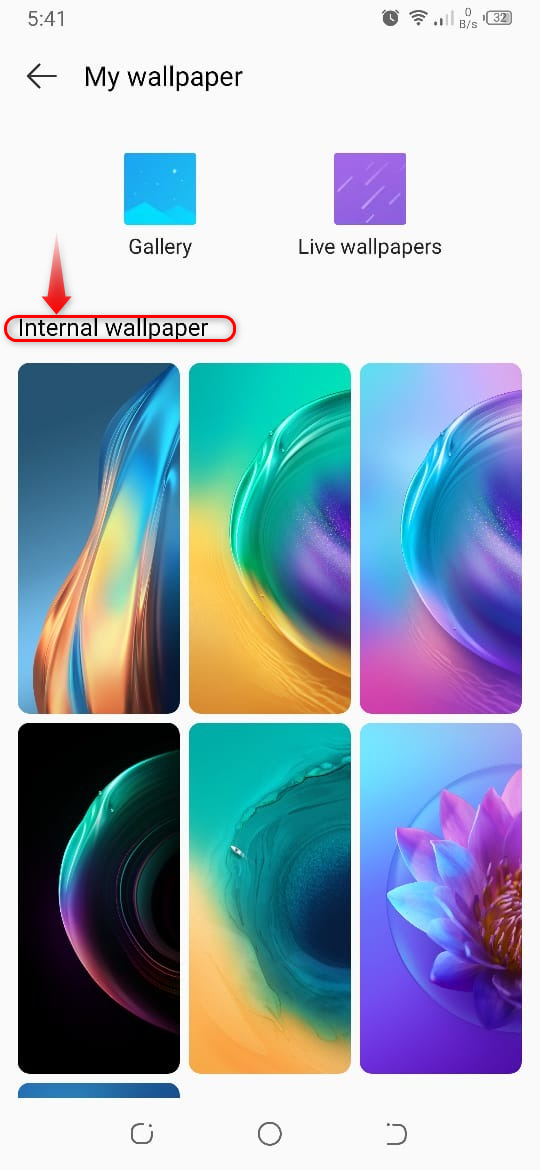
ステップ 3: 内部壁紙を適用する
壁紙を選択したら、「適用」オプションをタップするだけです。このオプションを使用して、壁紙を選択して画面に適用しました。これを適用すると、使用しているライブ壁紙が削除されます。

方法 4: サードパーティのツールを使用する
RAM をクリアするためにサードパーティのアプリを使用するという別のオプションもあります。そのためには、次の手順を検討してください。
ステップ 1: サードパーティ製アプリをダウンロードする
Google Play ストアにアクセスして検索します フォンマスター – ジャンククリーン 、ジャンク ファイルのクリーニング、バッテリーの最適化、RAM のクリアなどの複数の機能を備えたアプリです。

ステップ 2: メモリ使用量を開く
アプリケーションを起動したら、 メモリ使用量 メモリ最適化のオプション。
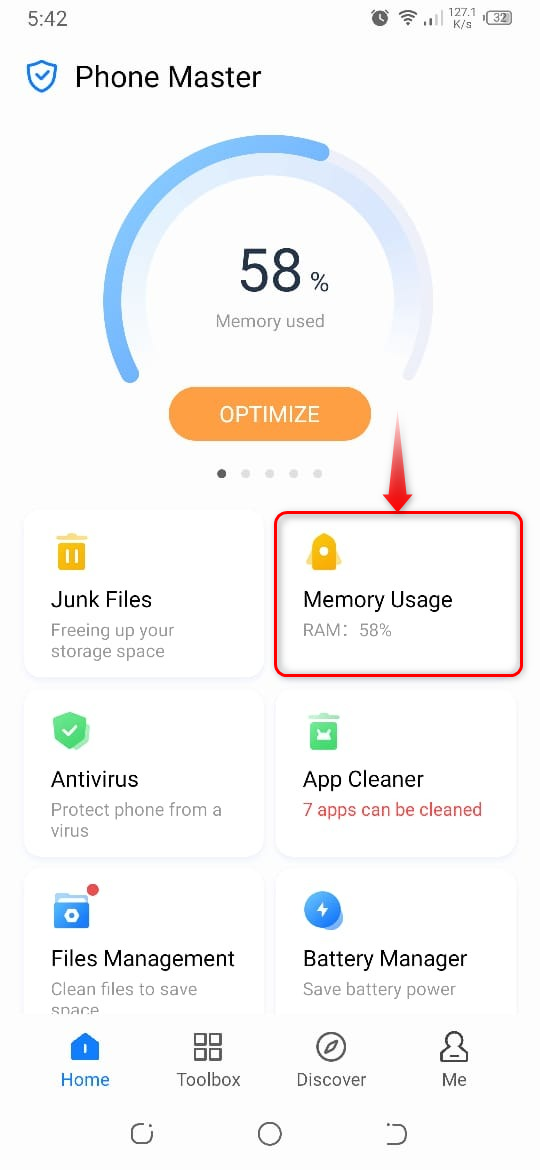
ステップ 3: メモリの最適化
次に、 をタップします。 最適化 オプション。
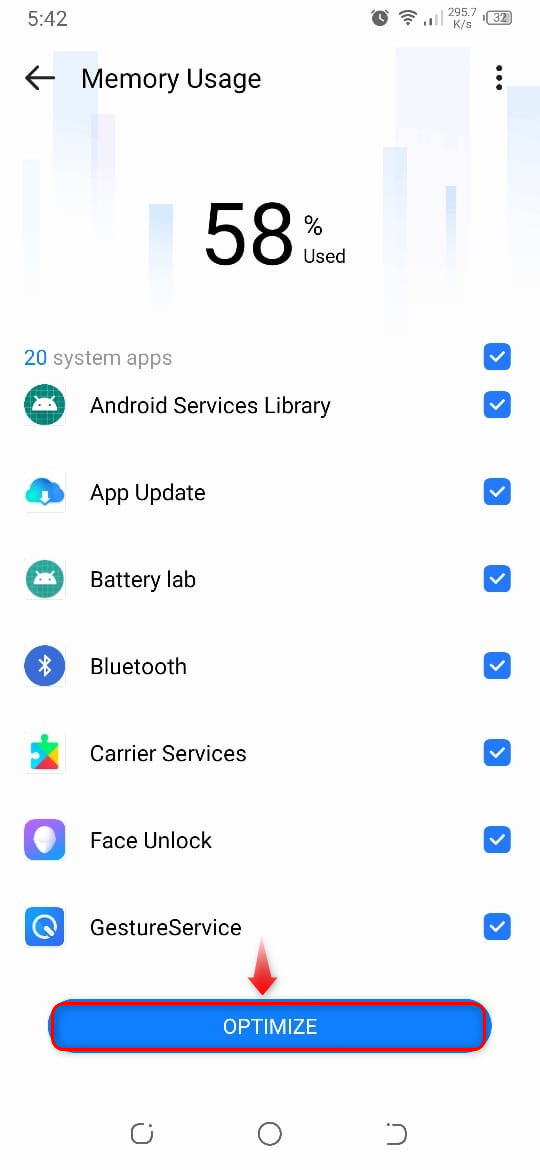
以下は、サードパーティのアプリを使用してデバイス上のスペースを解放したことを示す出力です。
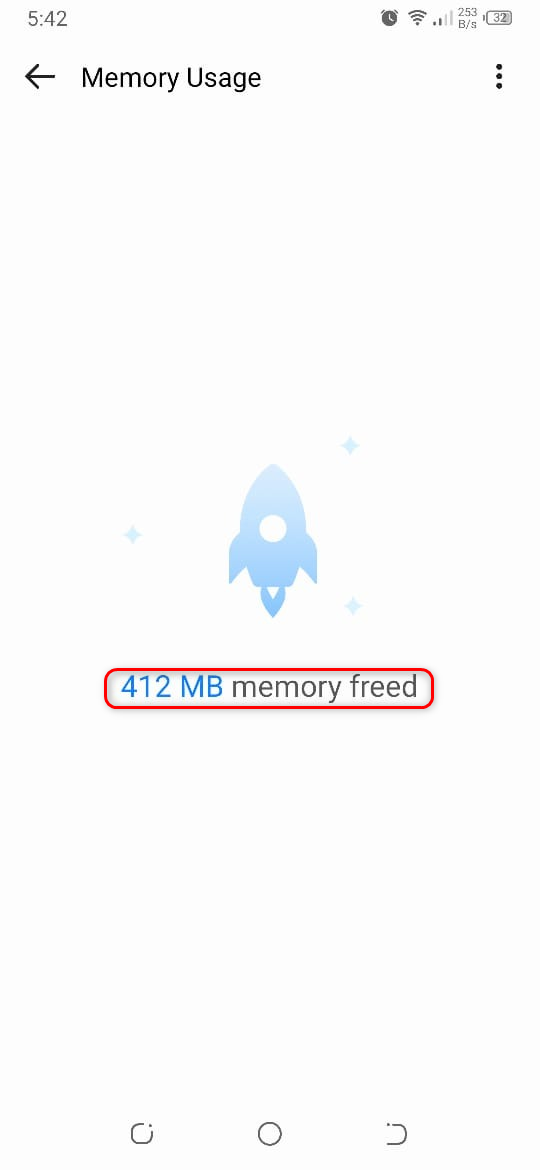
結論
デバイスにインストールされているアプリは携帯電話の内部メモリのスペースを占有しますが、これらのアプリをすばやく開いてデータを取得できるようにするために RAM がインストールされています。ただし、携帯電話の動作が遅い場合は、RAM を大量に消費している可能性があります。高速化するには、携帯電話の RAM をクリアする必要があります。 RAM をクリアしても、内部メモリに保存されている写真、ログイン詳細、その他のダウンロードなどのデータは消去されません。 Android スマートフォンの RAM をクリアするすべての方法については、この記事をお読みください。